PowerShell tidak dapat dipanggil dimuat karena skrip menjalankan dinonaktifkan pada perbaikan sistem ini
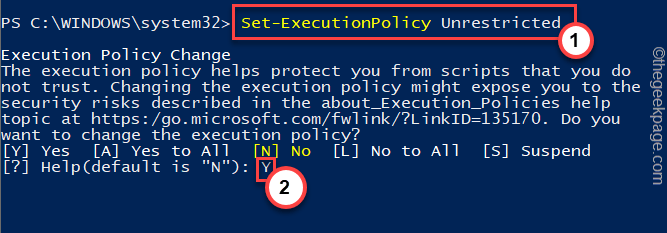
- 1600
- 478
- Ian Parker
Pengguna Windows dapat menjalankan skrip PowerShell mereka menggunakan terminal PowerShell hanya dengan satu perintah. Tapi, kadang-kadang, biasanya untuk pengguna pertama kali, pesan kesalahan "PowerShell tidak dapat dimuat karena menjalankan skrip dinonaktifkan pada sistem ini“Mungkin muncul di terminal biru. Mungkin ada dua alasan di balik masalah ini. Salah satunya adalah pembatasan kebijakan eksekusi atas semua skrip dan yang lainnya adalah skrip dari vendor yang tidak diketahui atau tidak dipercaya. Ikuti saja solusi mudah ini untuk mengidentifikasi dan memperbaiki masalah.
Perbaiki 1 - Jalankan PowerShell dalam mode administrator
Salah satu kesalahan paling sering yang kami lakukan adalah mencoba menjalankan skrip di terminal PowerShell tanpa hak administrasi yang tepat.
1. Anda harus menekan Menangkan Kunci dan ketik "PowerShell“.
2. Kemudian, klik kanan pada “Windows PowerShell"Dan ketuk"Jalankan sebagai administrator“.
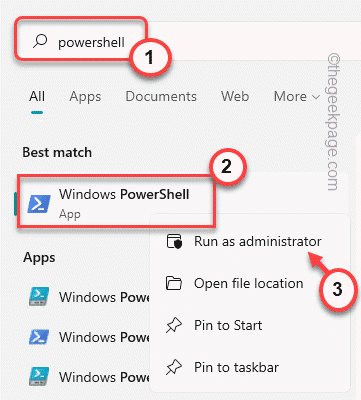
Setelah terminal terbuka dengan hak administrasi yang tepat, Anda harus mencoba menjalankan skrip shell lagi dan menguji apakah itu berfungsi.
Perbaiki 2 - Periksa & Ubah Kebijakan Eksekusi
Kebijakan eksekusi memang melarang Anda menjalankan beberapa skrip.
1. Sekarang, cukup tekan Menangkan Kunci dan ketik "PowerShell“.
2. Kemudian, klik kanan pada “Windows PowerShell"Dan ketuk"Jalankan sebagai administrator“.
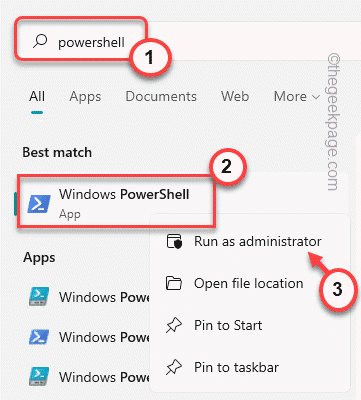
3. Setelah terminal PowerShell terbuka, jenis Kode ini dan tekan Memasuki Untuk mengetahui status kebijakan skrip saat ini.
Get -executionPolicy -list
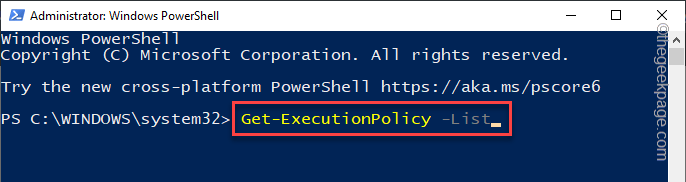
4. Sekarang, Anda dapat melihat daftar lengkap kebijakan eksekusi untuk semua pengguna/ grup pengguna.
Biasanya, ruang lingkup eksekusi default diatur ke “Belum diartikanStatus.
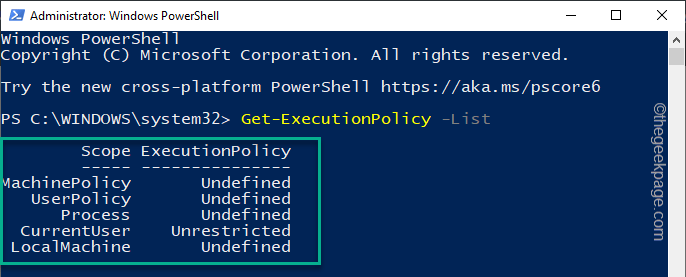
5. Sekarang, copy-paste kode ini untuk mengatur kebijakan eksekusi ke Tidak dibatasi mode*.
Set-eksekusi tidak terbatas
6. Sekarang, Anda akan ditanya “Apakah Anda ingin mengubah kebijakan eksekusi“. Ketik saja "YDalam perintah dan tekan Memasuki untuk menerapkan perubahan.
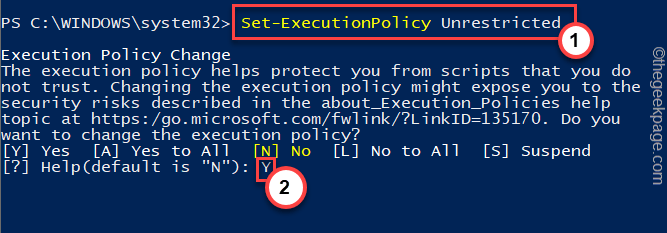
Sekarang, Anda dapat dengan mudah menjalankan skrip di sistem Anda. PowerShell tidak akan membatasi eksekusi skrip lagi.
Dengan cara ini, Anda tidak akan menghadapi kesulitan menjalankan skrip sama sekali.
*CATATAN -
Kebijakan Eksekusi PowerShell adalah keamanan vital yang melarang skrip yang tidak diketahui dan berbahaya dari berjalan pada sistem. Jadi, Anda tidak boleh menyerahkannya ke pengaturan yang tersedia. Dianjurkan bahwa begitu Anda telah mengeksekusi skrip, mengatur kebijakan eksekusi ke 'allsign' atau 'resigned'.
1. Buka PowerShell sebagai administrator.
2. Setelah Anda membukanya, jalankan perintah ini untuk membatasi skrip apa pun dari mengeksekusi pada sistem Anda.
Set-ExecutionPolicy dibatasi
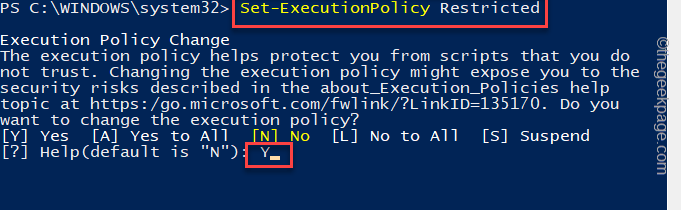
Setelah membatasi kebijakan eksekusi, tidak ada skrip yang akan dieksekusi.
Selain itu, jika Anda mau, Anda dapat beralih tingkat keamanan ke yang lebih ringan. Ada 4 tingkat keamanan dasar yang dapat Anda atur kebijakan eksekusi. Ada -
1. Terbatas - Mode ini memang melarang skrip apa pun untuk mengeksekusi pada sistem. Mode Terbatas adalah tingkat eksekusi tingkat tertinggi yang dapat Anda tempatkan.
2. Allsigned - Hanya semua skrip yang ditandatangani oleh penerbit tepercaya yang dapat dijalankan pada sistem. Anda tidak dapat menjalankan skrip tidak dikenal pihak ketiga dalam mode ini.
3. Deriak ulang - Skrip yang ditandatangani dari jarak jauh dapat dijalankan pada sistem serta skrip yang ditulis di komputer lokal.
4. Tidak dibatasi - Mode tidak terbatas, seperti namanya, memungkinkan Anda untuk menjalankan skrip apa pun pada sistem. Ini bisa berbahaya karena skrip berbahaya tidak akan diblokir.
Misalkan Anda mencoba mengatur kebijakan eksekusi menjadi "Terpencil“, Dan menjalankan kode ini di terminal PowerShell yang ditinggikan.
Set-ExecutionPolicy dari Remotegned

Anda dapat menutup terminal prompt perintah.
- « Cara mengaktifkan atau menonaktifkan dialog cetak sistem di Microsoft Edge
- Cara mengubah warna garis kisi di microsoft excel »

